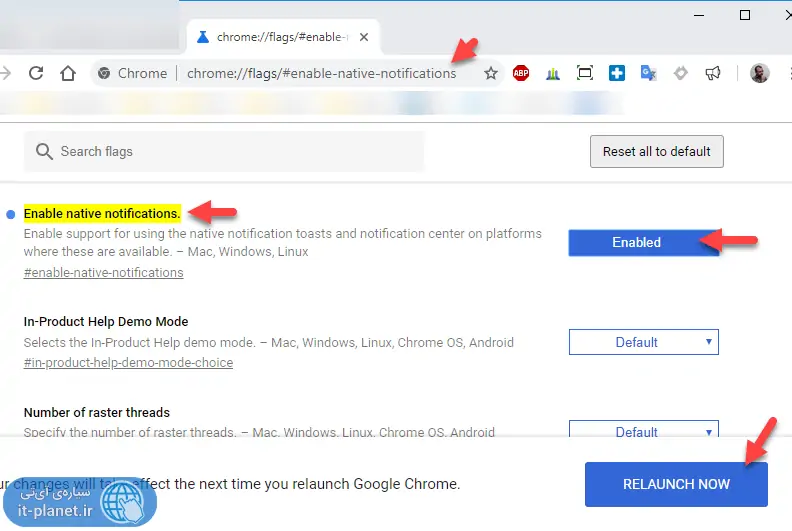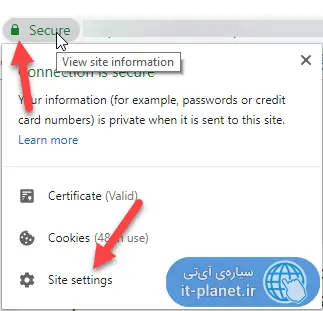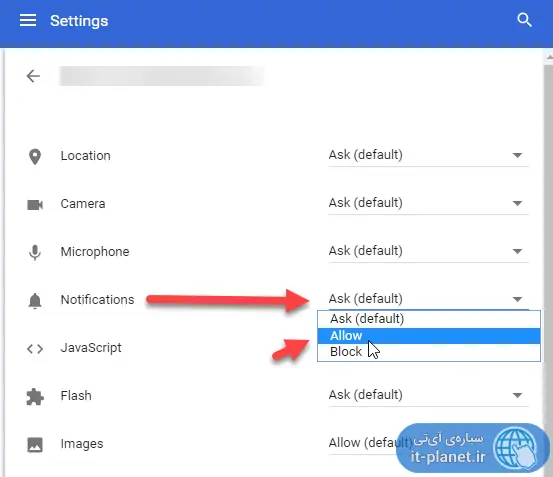ویندوز ۱۰ نوتیفیکیشنهای نرمافزارها و اپهای یونیورسال را به شیوهی مدرن و کاربردی نمایش میدهد. اخیراً قابلیت نمایش نوتیفیکیشنهای سایتها توسط گوگل کروم به شکل نوتیفیکیشنهای اصلی ویندوز فراهم شده است. بنابراین از این پس میتوانید نوتیفیکیشن مربوط به اخبار و مقالات جدید سایتها را به شکل نوتیفیکیشنهای معمولی ویندوز ۱۰ مشاهده کنید.
در ادامه به روش فعال کردن نمایش نوتیفیکیشنهای مرورگر Chrome در Action Center ویندوز ۱۰ میپردازیم. با ما باشید.
برخی کاربران همیشه نمایش نوتیفیکیشن سایتها را ممنوع میکنند و با روشهای دیگر مثل چک کردن فید سایتها یا خبرنامههایی که به صورت ایمیل ارسال میشود، از آخرین رویدادها، اخبار و مقالات مطلع میشوند اما برخی دیگر از نمایش نوتیفیکیشن استقبال میکنند. نوتیفیکیشن سایتها به صورت کادرهای کوچک در مرورگرها نمایش داده میشود و نه به صورت نوتیفیکیشنهای نرمافزارها و اپها در گوشهی پایین و سمت راست صفحه.
برای دسترسی به لیست آخرین نوتیفیکیشنها میتوانید از شورتکات Win + A استفاده کنید یا روی آیکون نوتیفیکیشن در گوشهی تسکبار و کنار ساعت کلیک کنید.
مرورگر گوگل کروم یک ویژگی آزمایشی جدید را به صورت یک Flag اضافه کرده که اگر آن را فعال کنید، نوتیفیکشن سایتها هم در اکشن سنتر ویندوز و مثل دیگر نوتیفیکیشنها نمایش داده میشود. البته این ویژگی برای برخی کاربران Google Chrome به صورت پیشفرض فعال است اما اغلب کاربران میبایست به صورت دستی آن را فعال کنند.
روش نمایش نوتیفکیشنهای گوگل کروم در اکشن سنتر ویندوز ۱۰
مرورگر گوگل کروم را اجرا کنید و برای دسترسی به صفحهی فلگها و آیتمی که مخصوص فعال کردن نوتیفیکیشنها به شیوهی ویندوزی است، آدرس زیر را در نوار آدرس تایپ کرده و کلید Enter را فشار دهید:
chrome://flags/#enable-native-notifications
صفحه فلگها نمایان میشود. روی منوی کرکرهای که روبروی اولین گزینه یعنی Enable Native Notifications موجود است کلیک کنید و حالت Enabled را انتخاب کنید. در ادامه کروم میبایست بسته شده و از نو اجرا شود. بنابراین روی دکمهی Relaunch Now کلیک کنید.
به این ترتیب وبسایتها و اپلیکیشنهای تحت وب میتوانند نوتیفیکیشنها را مستقیماً در پنل اکشن سنتر ویندوز نمایش دهند. البته اگر جلوی نمایش نوتیفیکیشنهای یک سایت را بگیرید و مجوز لازم را ندهید، طبعاً نوتیفیکیشنهای مربوط به آن سایت، نمایش داده نمیشود.
چگونه نمایش نوتیفیکیشن سایتها و وباپلیکیشنها را در Chrome فعال کنیم؟
ابتدا سایت موردنظر را با تایپ کردن آدرس آن و فشار دادن کلید Enter باز کنید. سپس در کنار نوار آدرس روی آیکون قفل کلیک کنید و گزینهی آخر یعنی Site Settings را انتخاب کنید.
در صفحهای که باز میشود، روی منوی کرکرهای Notifications کلیک کنید. با انتخاب کردن گزینهی Allow، نمایش نوتیفیکیشنهای سایت موردنظر فعال میشود.
میتوانید حالت Ask (default) را انتخاب کنید که به معنی سوال کردن در مورد نمایش اعلانیهها است. در این صورت سایت موردنظر، در صورت تمایل به نمایش نوتیفیکیشن از شما سوال میکند و میتوانید اجازه را بدهید یا این کار را ممنوع کنید.
سیارهی آیتی